Las mejores soluciones de respaldo de WordPress para adaptarse a una variedad de presupuestos
Publicado: 2015-05-05La mayoría de nosotros hemos aprendido la importancia de hacer una copia de seguridad de los datos en nuestras computadoras personales de la manera más difícil. Ya sea por el daño infligido por un virus particularmente desagradable, una falla de hardware o simplemente un viejo error del usuario, perder sus preciadas fotografías o datos importantes del trabajo puede tener ramificaciones duraderas tanto para su vida personal como profesional.
Sin embargo, no todos aplicamos el mismo nivel de protección a nuestros sitios web. Como no puede ver fácilmente los archivos que componen su sitio web, especialmente si está utilizando un software como WordPress para administrar su sitio, puede ser fácil olvidar o pasar por alto la necesidad de mantener una copia de seguridad de este contenido.
Si su sitio web se utiliza para generar nuevos clientes potenciales comerciales, ingresos u otras oportunidades relacionadas con el trabajo, definitivamente debe implementar una solución de respaldo efectiva hoy . Pero incluso si ejecuta su sitio web por diversión o como un proyecto paralelo, ¿cómo se sentiría si un día fuera eliminado y ya no estuviera allí? Si la respuesta a esa pregunta no es 'bien', usted también debe reservar algo de tiempo y comenzar a hacer una copia de seguridad de su sitio web lo antes posible.
Hay muchas buenas razones para elegir WordPress como plataforma para su sitio web. Uno de ellos es, sin duda, la gran cantidad de herramientas y servicios que se han creado para mejorar y potenciar su sitio web. Afortunadamente, las soluciones de copia de seguridad para WordPress son un área especialmente bien cubierta por las opciones gratuitas y premium .
Sin embargo, con tantas opciones que se ofrecen, puede ser difícil saber por dónde empezar y cuál elegir. Entonces, para ayudarlo a tomar la decisión correcta y brindarle la capacidad de comenzar a hacer copias de su sitio web sin esfuerzo en caso de que algo salga mal, aquí están las mejores soluciones de copia de seguridad de WordPress.
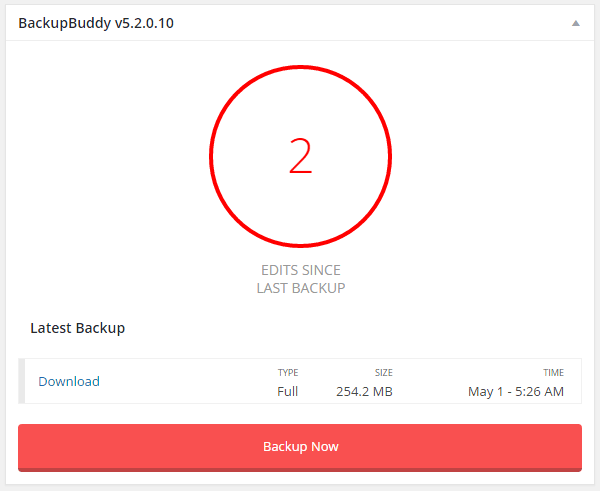
Las mejores formas de hacer una copia de seguridad de su sitio web de WordPress
Antes de sumergirnos en las opciones disponibles para usted, vale la pena señalar que la gama de funciones y capacidades varía de una herramienta a otra.
Algunas de las características comunes que se encuentran en las herramientas de este tipo, y aquellas en las que podría estar interesado incluyen:
- Copias de seguridad programadas automatizadas
- Todo el sitio de WordPress y copias de seguridad de la base de datos
- Capacidad para restaurar archivos individuales
- Interfaz fácil de usar para administrar y restaurar copias de seguridad
- Almacenamiento de copias de seguridad locales y en la nube
- Almacenamiento de respaldo alojado
- Número fijo o ilimitado de copias de seguridad almacenadas
- Copias de seguridad almacenadas por un período de tiempo fijo o ilimitado
- Migración y clonación de sitios web
Hay complementos gratuitos de copia de seguridad de WordPress disponibles, y algunos de ellos funcionan bien. Sin embargo, obtiene acceso a muchas menos funciones y tendrá que hacer la mayor parte del trabajo usted mismo . Esto es especialmente cierto cuando se trata de restaurar sus copias de seguridad y recuperar su sitio web.
Por otro lado, si está preparado para invertir tan solo $ 5 por mes, puede disfrutar de una solución de respaldo mucho más práctica. Estos complementos premium no solo ofrecen una mayor tranquilidad, sino que también hacen que el proceso de restauración de sus datos, en caso de que algo salga mal, sea mucho más fácil.
Entonces, si está listo para comenzar a hacer una copia de seguridad de su sitio web para evitar perder sus datos en caso de que su sitio sea pirateado, elimine accidentalmente los archivos incorrectos o algo salga mal, aquí están las mejores soluciones de copia de seguridad para usuarios de WordPress.
VaultPress
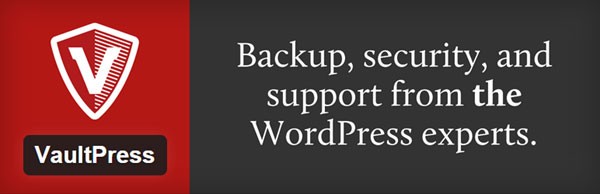
Precio: desde $5 al mes
Una vez activado en su sitio, VaultPress comenzará a realizar copias de seguridad en segundo plano , a intervalos regulares. Esas copias de seguridad luego se almacenan en los servidores de VaultPress. Esto hace que el servicio sea una excelente solución para administrar las copias de seguridad de su sitio web.
Esas copias de seguridad se pueden usar para restaurar todo su sitio. También tiene la opción de restaurar archivos individuales, lo que la convierte en una excelente opción para recuperarse rápidamente de cualquier error que cometa al editar archivos de temas. Ambas opciones de restauración se realizan a través de una interfaz web, por lo que todo el proceso es muy sencillo.
Dado que VaultPress está a cargo de Automattic, las personas detrás de WordPress.com y los principales contribuyentes al proyecto de WordPress, es un servicio popular y confiable que se integra a la perfección con WordPress.
Si desea tener mucho control sobre sus copias de seguridad, como qué archivos se incluyen y dónde se almacenan, esta no es la mejor opción para usted. Sin embargo, si está buscando un servicio que sea fácil de usar, práctico y robusto, entonces con precios desde $ 5 por mes , esta es una manera fácil y rentable de habilitar copias de seguridad diarias para su sitio web de WordPress, a partir de hoy. .
Ver los planes de precios de VaultPress
Compañero de copia de seguridad

Precio: desde $80 por año, para 2 sitios
BackupBuddy es la solución de copia de seguridad de WordPress de iThemes. Este complemento le brinda una buena selección de opciones que cubren dónde se almacenan sus archivos de respaldo . Esto incluye: los servidores BackupBuddy, Amazon Web Services, Dropbox, su propio servidor a través de FTP o su bandeja de entrada de correo electrónico.
Los usuarios de BackupBuddy obtienen 1 GB de almacenamiento en el servicio iThemes Stash. Esto le da la opción de que sus copias de seguridad se envíen automáticamente a los servidores de BackupBuddy.
Hay dos tipos principales de restauración de copias de seguridad que se ofrecen: restaurar un sitio completo o revertir archivos individuales . Poder restaurar rápidamente archivos individuales puede ser tan importante como restaurar un sitio completo, por lo que es bueno tener la opción de hacer ambas cosas.
Ambas opciones tienen lugar a través de una interfaz web, lo que hace que el proceso de restauración de todo su sitio o archivos individuales sea relativamente sencillo. Sin embargo, llevar a cabo una restauración completa del sitio requiere que se carguen archivos, con varios pasos para recorrer.
BackupBuddy también se puede usar para migrar sitios web locales de WordPress a servidores en vivo. Esta característica atraerá a los desarrolladores que trabajan en sus propios sitios o proyectos de clientes, y desean una forma segura de realizar su trabajo fuera de línea, antes de ponerlo en marcha.

Ver los planes de precios de BackupBuddy
UpdraftPlus
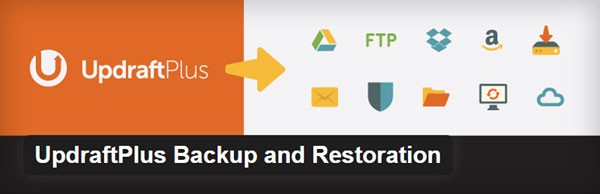
Precio: desde gratis
UpdraftPlus es sin duda una popular solución de copia de seguridad gratuita, con más de 400 000 usuarios activos y una puntuación casi perfecta de 4,9 estrellas sobre 5.
Con UpdraftPlus, las copias de seguridad pueden ejecutarse de acuerdo con su programación o de forma manual. Una vez que se ha realizado la copia de seguridad, los archivos se pueden almacenar en la nube, antes de restaurarse con solo unos pocos clics.
Alternativamente, puede pagarle al equipo de soporte para que se encargue de la restauración por usted, por $50. Este complemento también se ha creado para facilitar la clonación y migración de sitios web de WordPress de una ubicación a otra.
Las opciones para almacenar sus copias de seguridad son particularmente impresionantes, con Dropbox, Amazon S3, Google Drive, FTP, correo electrónico en oferta, por mencionar solo algunas. Alternativamente, puede simplemente descargar el archivo de copia de seguridad desde su panel de administración de WordPress y almacenarlo en su computadora o en una unidad USD.
Para ayudar a que sus copias de seguridad sean más eficientes, UpdraftPlus le brinda la posibilidad de excluir ciertos archivos o directorios del proceso. A través de la configuración, también puede optar por administrar las copias de seguridad del sitio y de la base de datos por separado.
Cuando se trata de crear su programa de copia de seguridad, el trabajo puede ejecutarse cada cuatro horas . Esto es excelente, ya que realmente ayuda a minimizar la cantidad de trabajo que corre el riesgo de perder, en caso de que algo salga mal.
Para mantenerlo informado, el complemento puede enviar informes básicos por correo electrónico sobre el estado de cada copia de seguridad. También tiene la opción de actualizar a la versión premium para obtener informes más detallados, así como muchas otras características útiles.
UpdraftPlus hace un buen trabajo al combinar funciones útiles con una interfaz fácil de usar. No solo es fácil configurar su programación de copias de seguridad y ejecutar copias de seguridad únicas, sino que también puede ver rápidamente qué está haciendo el complemento y cuándo se completó con éxito el último trabajo.
La versión gratuita debería ser suficiente para la mayoría de los usuarios. Sin embargo, es bueno tener la opción de usar su servicio de soporte de restauración de pago por uso, en caso de que algo salga mal.
Más información sobre UpdraftPlus
Copia de seguridad de WordPress 2 Dropbox
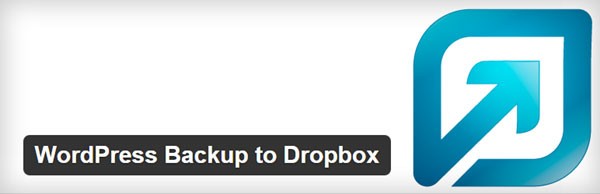
Precio: desde gratis
WordPress Backup 2 Dropbox es un complemento gratuito que, como su nombre indica, le permite hacer una copia de seguridad de su sitio web y luego enviar esos archivos de copia de seguridad a su cuenta de almacenamiento en la nube de Dropbox.
El proceso de configuración del complemento es sencillo. Una vez que haya autorizado que el complemento se conecte a su cuenta de Dropbox, que solo requiere un clic, puede establecer un programa de frecuencia para sus copias de seguridad y decidir qué días y a qué horas debe ejecutarse.
También puede excluir archivos y directorios individuales de la copia de seguridad. Esto puede ayudar a reducir la cantidad de almacenamiento de Dropbox que consumen las copias de seguridad. El complemento también incluye un monitor que facilita saber cuándo se realizó la última copia de seguridad.
Las opciones de programación van desde diariamente hasta cada 12 semanas. Si bien esto no le dará la opción de revertir los errores a medida que se cometen, nunca debe perder más de un día de trabajo, en caso de que algo salga mal en su sitio web.
Desafortunadamente, el proceso para restaurar las copias de seguridad está lejos de ser sencillo, al menos en comparación con VaultPress. Si bien este proceso difiere de un servidor web a otro, puede tener una idea de los pasos necesarios en esta publicación.
Si eso parece algo que estaría feliz de hacer, si alguna vez necesita restaurar su sitio web, entonces este complemento gratuito podría ser una buena opción. De lo contrario, pagar $ 5 por mes por VaultPress, o $ 80 por año por BackupBuddy será un dinero bien gastado.
Más información sobre Copia de seguridad de WordPress 2 Dropbox
Duplicador
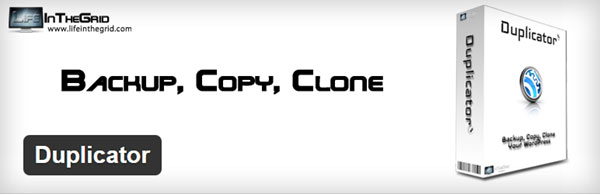
Precio: gratis
El complemento Duplicator gratuito no es técnicamente una herramienta de copia de seguridad. Sin embargo, gana una mención aquí por ser una de las formas más fáciles, al menos en comparación con la competencia, de copiar y migrar un sitio web de WordPress de forma gratuita .
Si bien hacer la copia, o copia de seguridad, del sitio web es sencillo, restaurarlo, ya sea en el mismo servidor o en un nuevo destino, requiere un poco más de esfuerzo. Sin embargo, todo el proceso está bien documentado y no debería ser un problema para la mayoría de los usuarios avanzados.
Si solo desea una forma de hacer copias de seguridad únicas o migrar un sitio web de WordPress de una ubicación a otra, Duplicator es una excelente opción. Para aquellos que buscan implementar un régimen automatizado de copia de seguridad y restauración, entonces las otras opciones cubiertas hasta ahora encajarán mejor.
Más información sobre Duplicador
Conclusión
Hay innumerables herramientas y servicios de copia de seguridad disponibles para los usuarios de WordPress, lo que hace que esta sea otra área en la que tenemos muchas opciones.
Esperemos que este resumen haya hecho un buen trabajo al tomar una instantánea de la gama actual de opciones que se ofrecen hoy. Desde herramientas manuales que puede usar de forma gratuita hasta servicios premium que se encargan de casi todo el trabajo por usted, debería haber algo para todos.
Cuando se trata de elegir una solución de respaldo para su sitio web de WordPress, uno de los factores más importantes a considerar es cuán fácil es restaurar sus datos en caso de que algo salga mal. Los servicios como VaultPress hacen que sea muy fácil restaurar un sitio completo, pero en este caso, se pierde el control sobre dónde se almacenan las copias de seguridad.
Si está administrando su propio sitio web de WordPress o sitios para clientes, implementar una estrategia efectiva de copia de seguridad y restauración es algo que debería haber hecho ayer. Esperemos que ahora pueda rectificar esto ya que tiene toda la información necesaria para elegir la opción correcta para su situación actual.
¿Qué solución de copia de seguridad se adapta mejor a sus necesidades? ¿Cuál es la peor pérdida de datos que has experimentado? ¿Qué características cree que son más importantes en un servicio de copia de seguridad? Por favor, comparta sus pensamientos en los comentarios a continuación.
